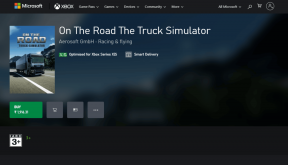Ret NVIDIA Kontrolpanel mangler i Windows 10
Miscellanea / / November 28, 2021
Hvis du har NVIDIA grafikkort installeret på din pc, så er chancerne for, at du allerede er bekendt med NVIDIA Control Panel, som lader dig administrere og konfigurere grafikindstillinger til din pc, såsom 3D-indstillinger, PhysX-konfiguration osv. Men hvad ville der ske, hvis du ikke vil være i stand til at få adgang til eller åbne NVIDIA Kontrolpanel? I så fald vil du ikke være i stand til at ændre eller konfigurere grafikkortindstillinger, hvilket fører til forkert grafikkonfiguration.
Indhold
- Hvorfor mangler NVIDIA Kontrolpanel i Windows 10?
- Ret NVIDIA Kontrolpanel mangler i Windows 10
- Metode 1: Vis NVIDIA-kontrolpanelet nemt
- Metode 2: Genstart flere Nvidia-tjenester
- Metode 3: Opdater grafikkortdrivere
- Metode 4: Afinstaller Nvidia helt fra dit system
- Metode 5: Brug Display Driver Uninstaller
- Metode 6: Opdater dine drivere fra NIVIDA-webstedet
- Metode 7: Dræb NVIDIA-processer
- Metode 8: Åbn NVIDIA Kontrolpanel manuelt
- Metode 9: Fix NVIDIA Kontrolpanel, der ikke åbner
Hvorfor mangler NVIDIA Kontrolpanel i Windows 10?
Brugere har rapporteret, at de ikke kan finde Nvidia-kontrolpanelet, eller at NVIDIA-kontrolpanelet mangler helt fra deres systemforsøg eller kontrolpanel. Dette problems hovedårsag ser ud til at være Windows Update eller Upgrade, hvilket gør grafikdriverne inkompatible med den nye opdatering. Men problemet kan også skyldes forældede drivere eller korrupt NVIDIA Kontrolpanel.
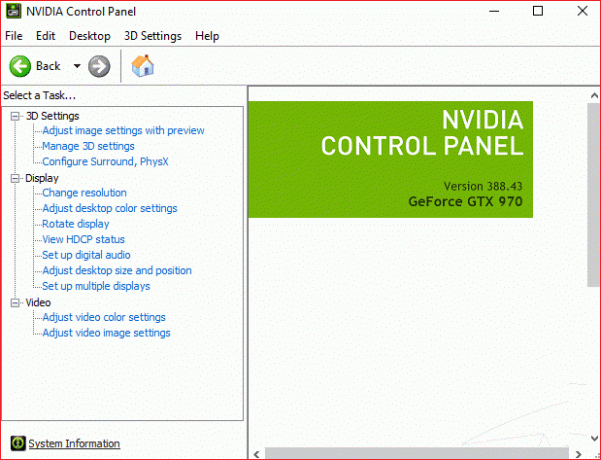
Ret NVIDIA Kontrolpanel mangler i Windows 10
Bemærk: Sørg for at oprette et gendannelsespunkt bare hvis noget går galt.
Hvis du ikke kan finde NVIDIA-kontrolpanelet i Windows 10, vil du ikke være i stand til at justere NVIDIA-grafikpræferencer, hvilket betyder, at visse apps såsom Adobe After Effects, premier pro osv. og dine foretrukne pc-spil fungerer ikke som forventet på grund af dette problem. Men bare rolig, da du nemt kan vise dit NVIDIA-kontrolpanel, og hvis dette ikke virkede, kan du altid geninstallere det for at løse problemet. Så uden at spilde nogen tid, lad os se, hvordan man løser NVIDIA-kontrolpanel, der mangler i Windows 10 ved hjælp af nedenstående fejlfindingsvejledning.
Metode 1: Vis NVIDIA-kontrolpanelet nemt
1. Tryk på Windows-tasten + R og skriv derefter styring og tryk på Enter for at åbne Kontrolpanel.

2. Nu fra Se efter rullemenu, vælg Store ikoner vælg derefter under Kontrolpanel NVIDIA Kontrolpanel.
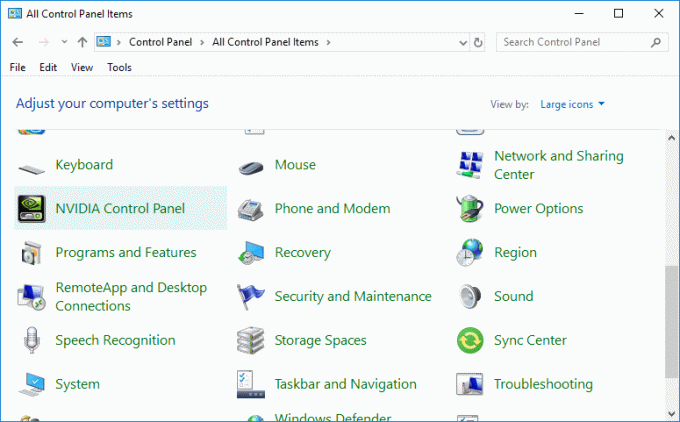
3. Når NVIDIA-panelet åbner, skal du klikke på Vis eller skrivebord fra menuen og klik på Tilføj skrivebordskontekstmenu for at markere det.

4. Højreklik på dit skrivebord, og du vil se, at NVIDIA kontrol panelet dukker op igen.
Metode 2: Genstart flere Nvidia-tjenester
1. Tryk på Windows-tasten + R og skriv derefter services.msc og tryk på Enter.

2. Nu finder du følgende NVIDIA-tjenester:
NVIDIA Display Container LS
NVIDIA LocalSystem Container
NVIDIA NetworkService Container
NVIDIA Telemetri Container
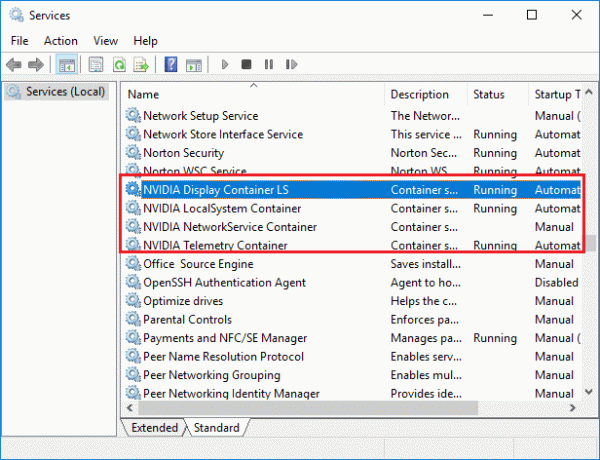
3. Højreklik på NVIDIA Display Container LS derefter vælger Ejendomme.
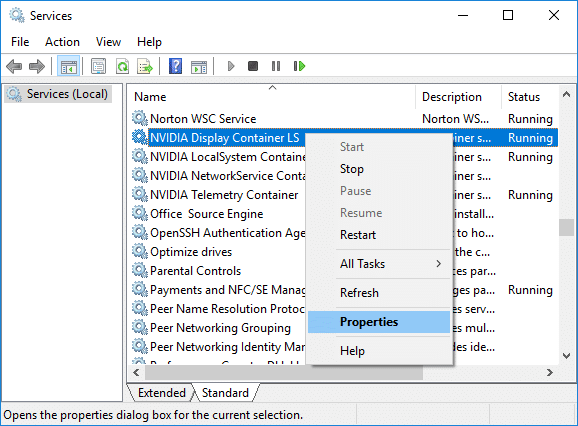
4. Klik på Stop og vælg derefter Automatisk fra rullemenuen Starttype. Vent et par minutter og klik derefter igen på Start for at starte den pågældende tjeneste.
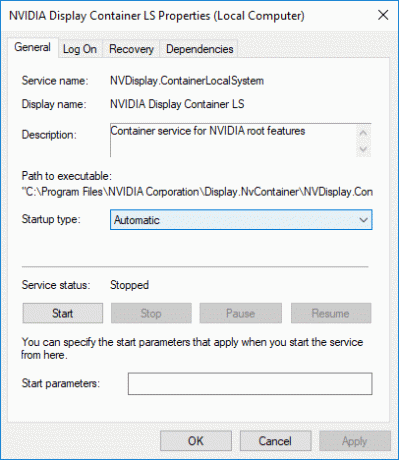
5. Gentage trin 3 og 4 for alle de øvrige resterende tjenester fra NVIDIA.
Se om du er i stand til det Ret NVIDIA Kontrolpanel mangler i Windows 10, hvis ikke, så følg den næste metode.
Metode 3: Opdater grafikkortdrivere
1. Tryk på Windows-tasten + R og skriv derefter devmgmt.msc og tryk på Enter for at åbne Enhedshåndtering.

2. Udvid derefter Skærmadaptere og højreklik på dit Nvidia-grafikkort og vælg Aktiver.

3. Når du har gjort dette igen, skal du højreklikke på dit grafikkort og vælge "Opdater driversoftware.”

4. Vælg "Søg automatisk efter opdateret driversoftware” og lad det afslutte processen.

5. Hvis ovenstående trin kunne løse dit problem, så udestående, hvis ikke så fortsæt.
6. Vælg igen "Opdater driversoftware" men denne gang på den næste skærm skal du vælge "Gennemse min computer for driversoftware.”

7. Vælg nu "Lad mig vælge fra en liste over enhedsdrivere på min computer."

8. Til sidst skal du vælge den nyeste driver fra listen og klikke Næste.
9. Lad ovenstående proces afslutte, og genstart din pc for at gemme ændringer.
Efter opdatering af grafikdrivere kan du muligvis Ret NVIDIA Kontrolpanel mangler i Windows 10.
Metode 4: Afinstaller Nvidia helt fra dit system
Start din pc i fejlsikret tilstand følg derefter disse trin:
1. Tryk på Windows-tasten + R og skriv derefter devmgmt.msc og tryk på Enter.

2. Udvid Skærmadaptere og højreklik derefter på din NVIDIA grafikkort og vælg Afinstaller.

2. Hvis du bliver bedt om bekræftelse, skal du vælge Ja.
3. Tryk på Windows-tasten + R og skriv derefter styring og tryk på Enter for at åbne Kontrolpanel.

4. Fra Kontrolpanel, klik på Afinstaller et program.

5. Næste, afinstaller alt relateret til Nvidia.

6. Genstart dit system for at gemme ændringer og download opsætningen igen.
7. Når du er sikker på, at du har fjernet alt, prøv at installere driverne igen og kontroller, om du er i stand til at løse NVIDIA Control Panel Manglende problem eller ej.
Metode 5: Brug Display Driver Uninstaller
Hvis intet hjælper indtil nu, kan du bruge Display Driver Uninstaller for at fjerne grafikdriverne fuldstændigt. Sørg for at starte i fejlsikret tilstand afinstaller derefter driverne. Genstart derefter din pc igen og installer de nyeste NVIDIA-drivere fra producentens websted.

Metode 6: Opdater dine drivere fra NIVIDA-webstedet
1. Først og fremmest bør du vide, hvilken grafikhardware du har, dvs. hvilket Nvidia-grafikkort du har, bare rolig, hvis du ikke kender til det, da det nemt kan findes.
2. Tryk på Windows-tasten + R og skriv i dialogboksen dxdiag og tryk enter.

3. Derefter søg efter skærmfanen (der vil være to skærmfaner, en for den integrerede grafikkort og et andet fra Nvidia) klik på fanen Skærm og find ud af din grafikkort.

4. Gå nu til Nvidia-driveren download hjemmeside og indtast produktoplysningerne, vi lige har fundet ud af.
5. Søg i dine drivere efter at have indtastet oplysningerne, klik på Accepter og download driverne.

6. Efter vellykket download skal du installere driveren, og du har med succes opdateret dine Nvidia-drivere manuelt. Denne installation vil tage noget tid, men du vil have opdateret din driver efter det.
Metode 7: Dræb NVIDIA-processer
1. Trykke Ctrl + Shift + Esc for at åbne Task Manager og derefter finde enhver kørende NVIDIA-proces:
NVIDIA Backend (32 bit) NVIDIA Driver Helper Service. NVIDIA netværkstjeneste (32 bit) NVIDIA-indstillinger. NVIDIA User Experience Driver-komponent
2. Højreklik på hver af dem en med én og vælg Afslut opgave.
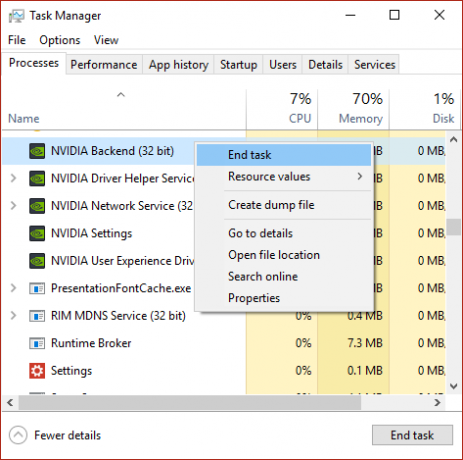
3. Naviger nu til følgende sti:
C:\Windows\System32\DriverStore\FileRepository\
4. Find følgende filer, højreklik på dem og vælg Slet:
nvdsp.inf
nv_lh
nvoclock
5. Naviger nu til følgende mapper:
C:\Program Files\NVIDIA Corporation\
C:\Program Files (x86)\NVIDIA Corporation\
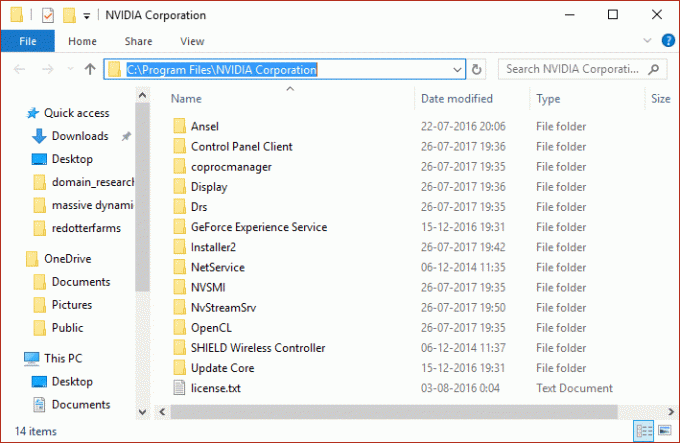
6. Slet enhver fil under de to ovenstående mapper, og genstart derefter din pc for at gemme ændringerne.
7. Kør NVIDIA-installationsprogrammet igen, og vælg denne gang "Brugerdefinerede" og markere "udføre en ren installation.”

8. Denne gang ville du være i stand til at fuldføre installationen, så dette burde have gjort Ret NVIDIA Kontrolpanel mangler i Windows 10.
Metode 8: Åbn NVIDIA Kontrolpanel manuelt
1. Tryk på Ctrl + Shift + Esc sammen for at åbne Task Manager og find derefter Nvidia Container på listen.
2. Højreklik på Nvidia Container og vælg Åbn filplacering fra kontekstmenuen.
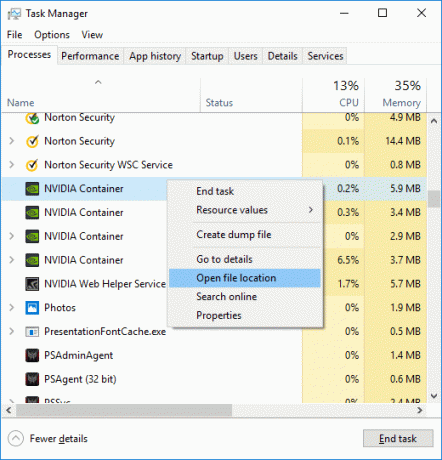
3. Når du klikker på Åbn filplacering, vil du blive ført til denne placering:
C:\Program Files\NVIDIA Corporation\Display. NvContainer
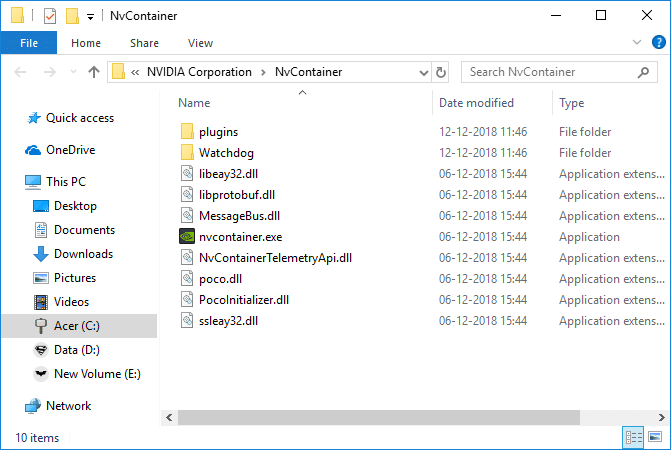
4. Sørg for at klikke på tilbage-knappen for at navigere til NVIDIA Corporation-mappen:
C:\Program Files\NVIDIA Corporation
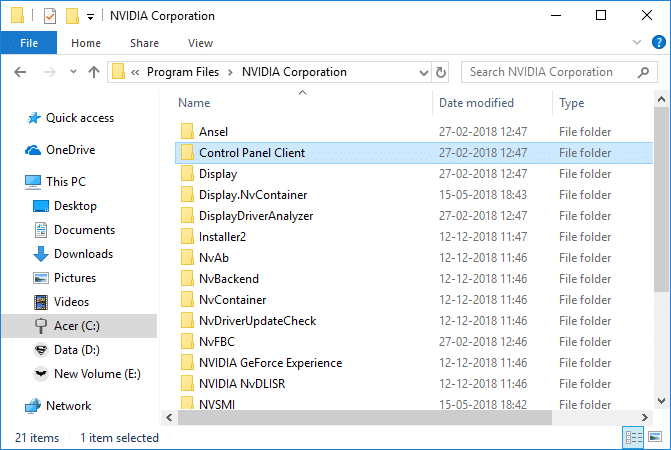
5. Dobbeltklik på Kontrolpanel klientmappe og finde nvcplui.exe.
6. Højreklik på nvcplui.exe og vælg Kør som administrator.
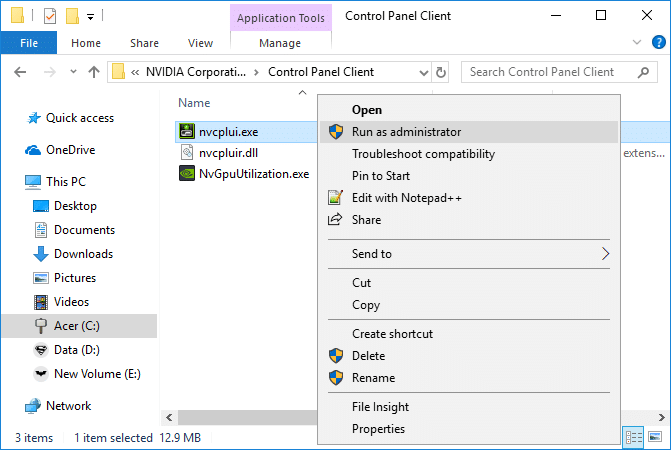
Se om du er i stand til det Reparer NVIDIA Kontrolpanel mangler i Windows 10, hvis ikke, så fortsæt med næste metode.
Metode 9: Fix NVIDIA Kontrolpanel, der ikke åbner
1. Naviger til følgende sted:
C:\Program Files\NVIDIA Corporation\Display. NvContainer
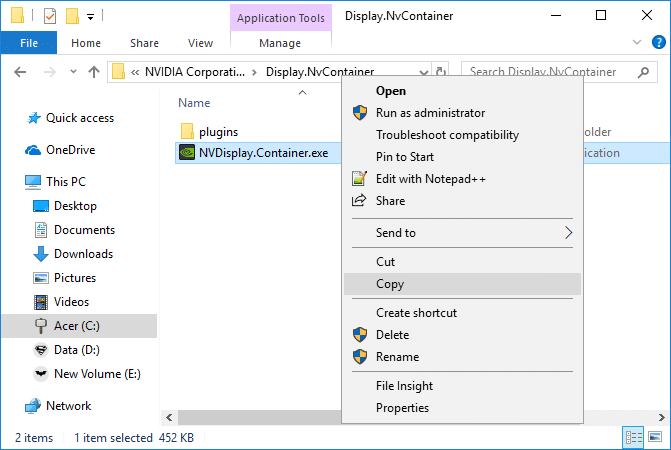
2. Højreklik på NVDisplay. Container.exe og vælg Kopi.
3. Tryk på Windows-tasten + R og skriv derefter skal: opstart og tryk på Enter.
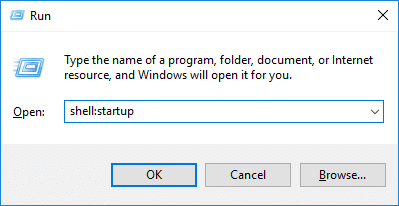
4. Når du trykker på Enter, vil du blive ført til følgende placering:
C:\Users\User_name\AppData\Roaming\Microsoft\Windows\Start Menu\Programs\Startup
5. Højreklik i et tomt område inde i Opstartsmappe og vælg Indsæt genvej.
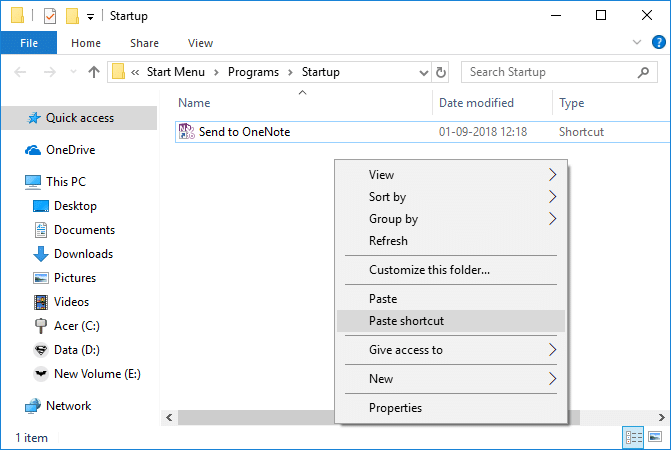
6. Højreklik nu på NVDisplay. Container.exe genvej og vælg Ejendomme.
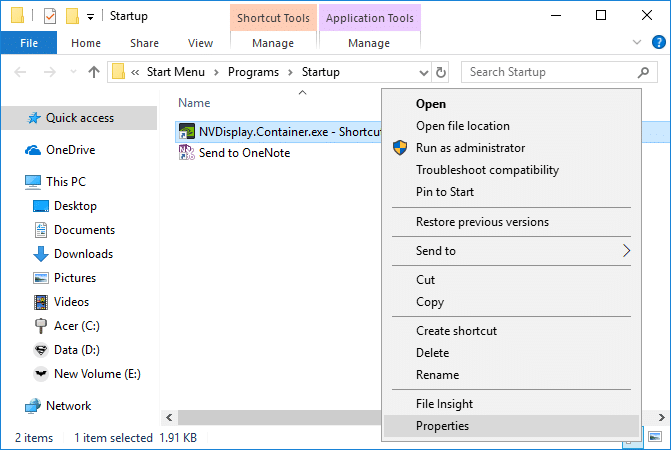
7. Skifte til Genvejsfane klik derefter på Avanceret knap og markere "Kør som administrator“.

8. Skift tilsvarende til Fanen Kompatibilitet marker derefter igen "Kør dette program som administrator".
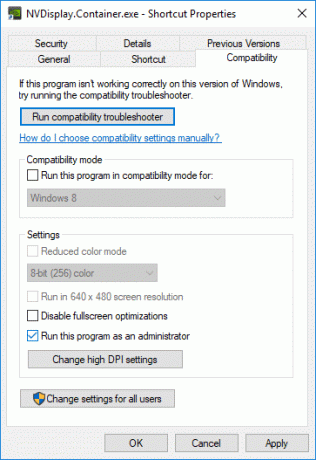
9. Klik på Anvend efterfulgt af Okay for at gemme ændringer.
Anbefalede:
- Ret Microsoft Compatibility Telemetry High Disk Usage i Windows 10
- Windows har stoppet denne enhed, fordi den har rapporteret problemer (kode 43)
- Ret systemikoner, der ikke vises på proceslinjen i Windows 10
- Ethernet virker ikke i Windows 10 [LØST]
Det er det du har med succes Ret NVIDIA Kontrolpanel mangler i Windows 10 men hvis du stadig har spørgsmål vedrørende denne tutorial, er du velkommen til at stille dem i kommentarens sektion.